如何运用 Obsidian 和 Zotero 的插件配置整理文献管理实现阅读笔记
引言
“读书笔记”一词对大家来说不陌生,日常工作流程包括收集资源、阅读和注释、创建笔记、撰写手稿和引用参考文献。综合了每个学者所读的内容,链接概念,获取和发展想法,并完成了更广泛主题的原子部分的初稿。
Zotero:收集资源,注释资源,引用参考文献
Zotero官网Zotero 是一款免费开源参考管理软件,用于管理书目数据和相关研究材料,例如 PDF 文件。
Zotero 插件: betterbibtex
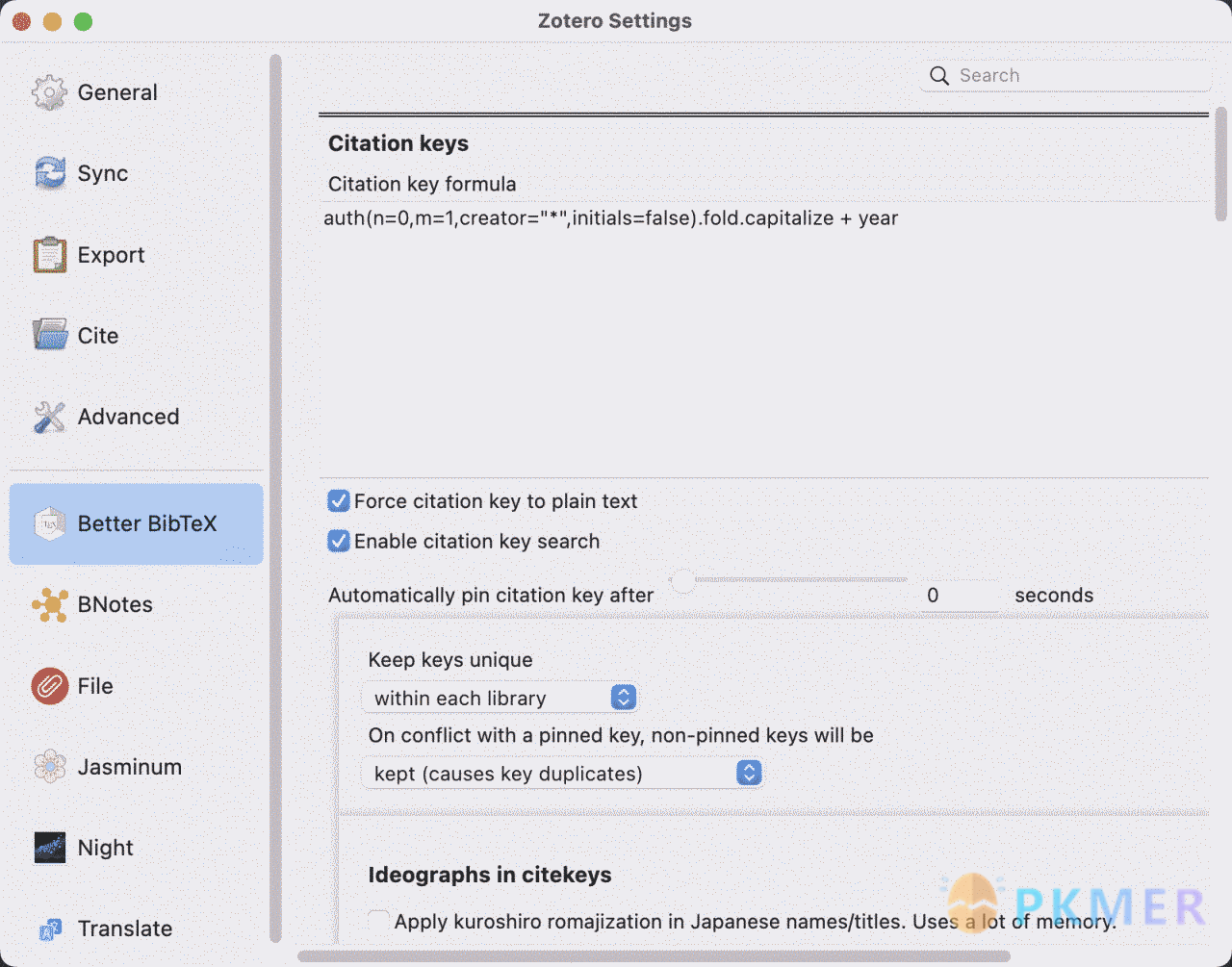
Obsidian:创建笔记,撰写手稿
Obsidian官网Obsidian 是一个在 Markdown 文件上运行的个人知识库和笔记软件应用程序。它允许用户为笔记创建内部链接,然后将连接可视化为图表。它旨在帮助用户以灵活的非线性方式组织和构建他们的思想和知识。
Obsidian 插件:Zotero Integration
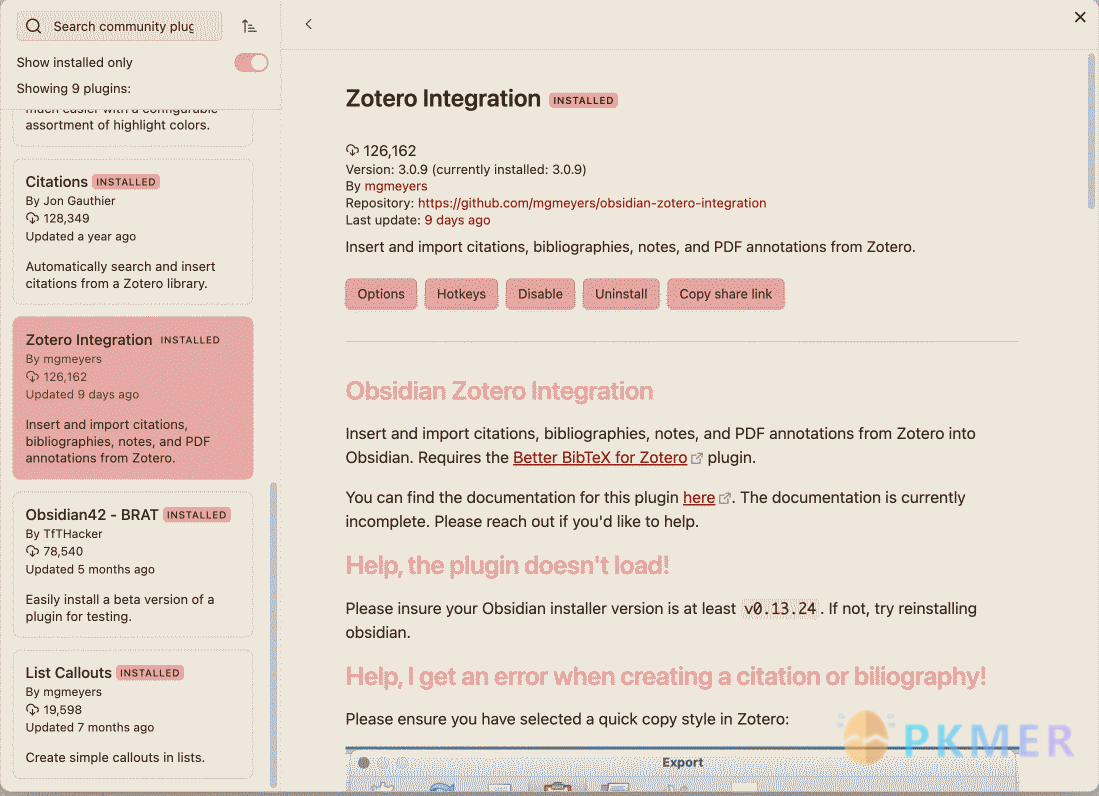
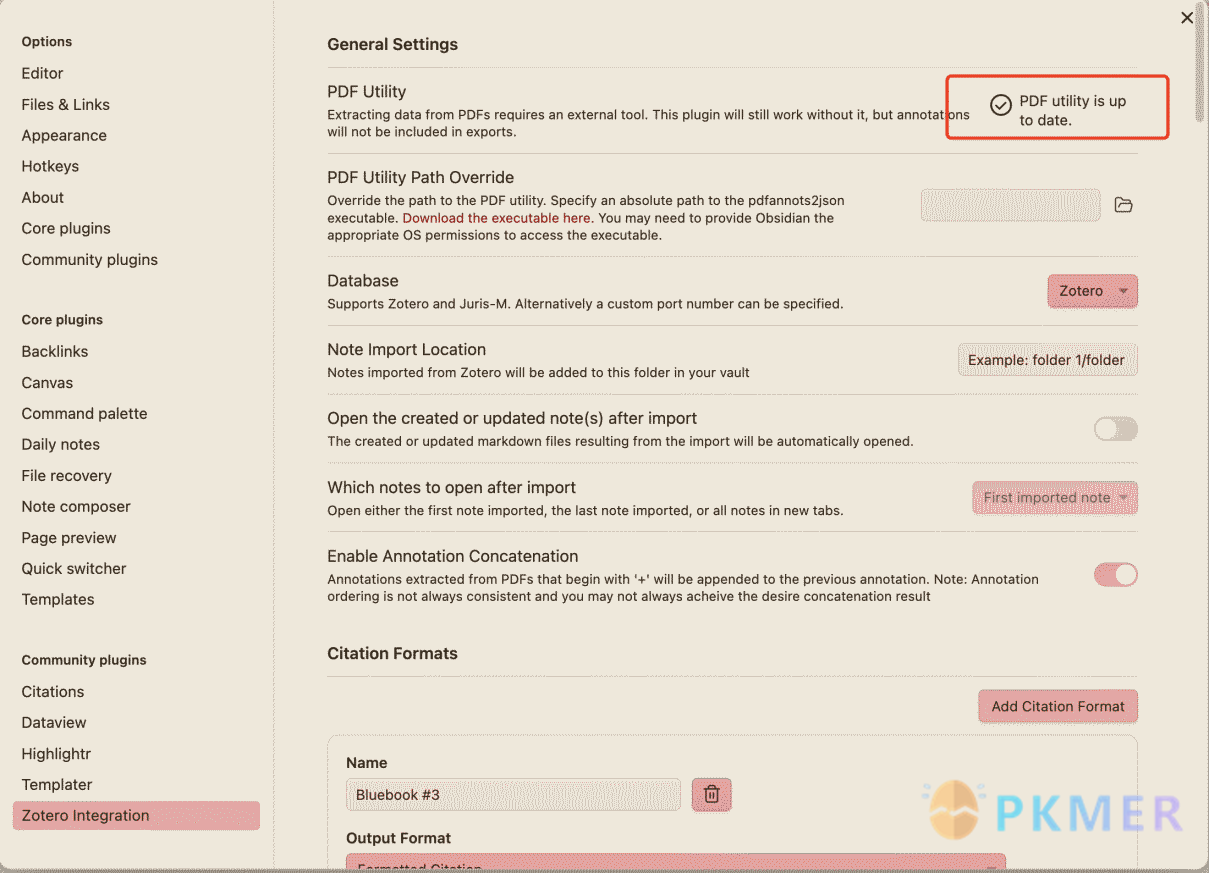
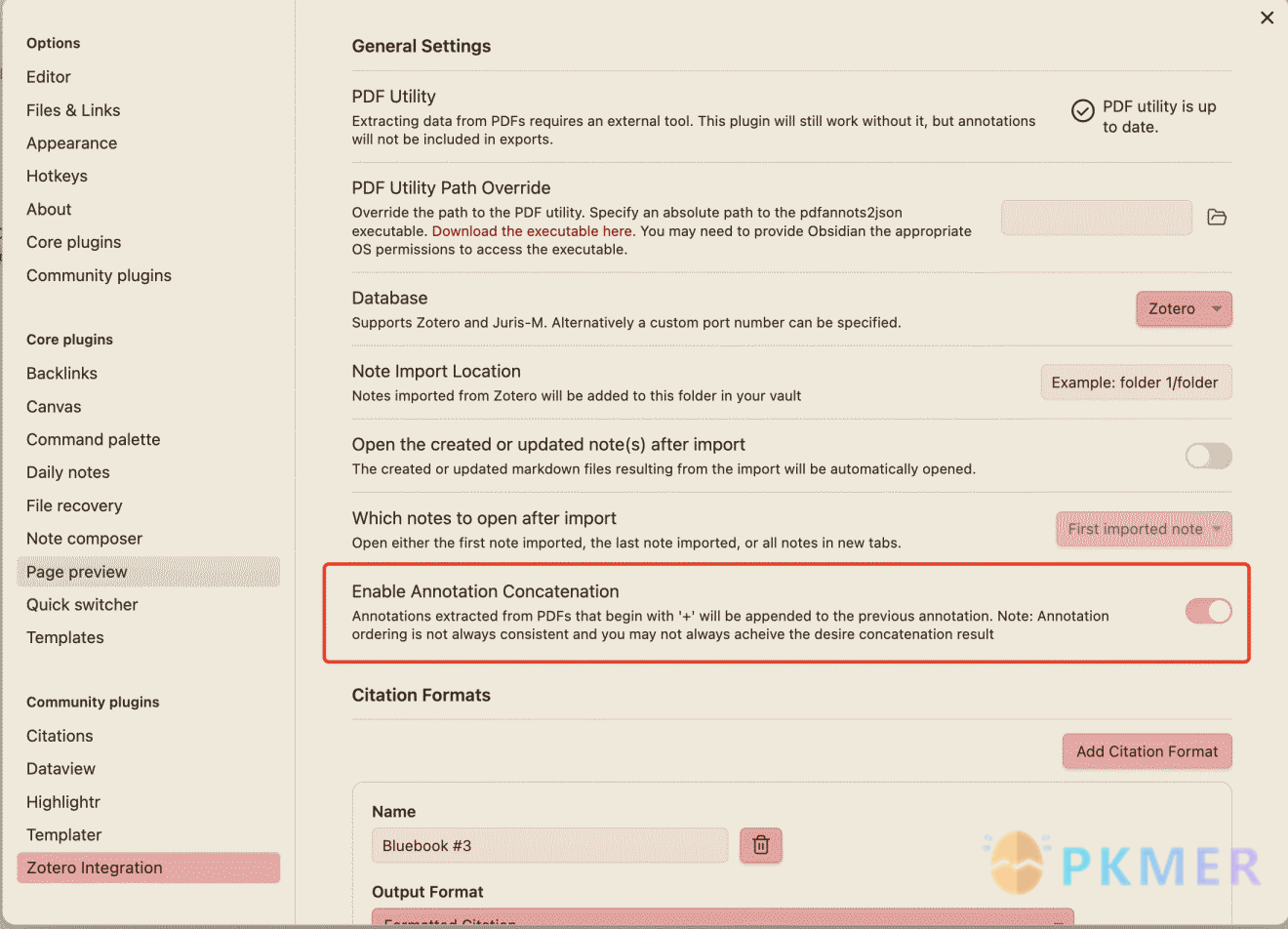
另外需要配置安装 Citation 插件
安装此插件之后需要开启 2 个地方,如见截图红框
提示⚠️
- 以上具体安装方法不详述了~搜 pkmer
好了~开始正式入题!
Zotero Integration 界面设置主要是讲 2 种方式
一、Citation Formats 引文格式
1、需要配置安装 Citation插件
在 Obsidian 中找到 citation 插件的设置页面如下:
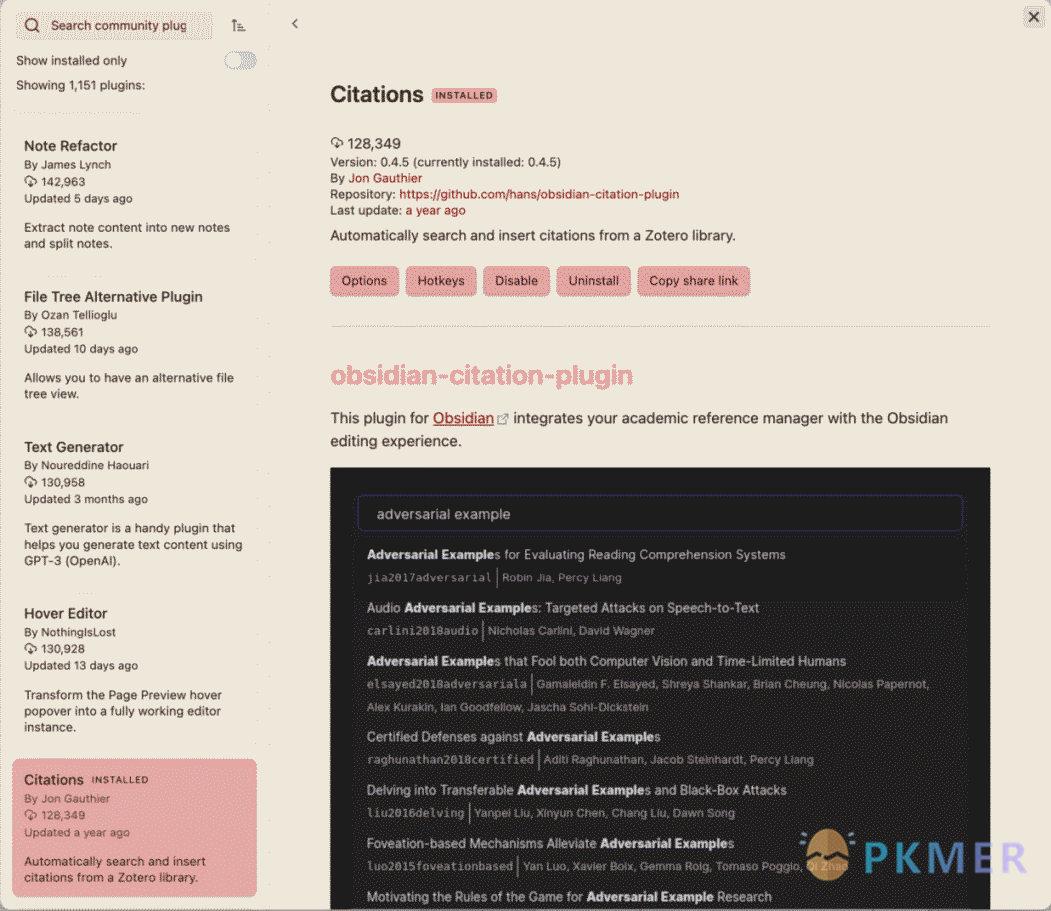
2. 设置 citation plugin
Citation database format 选择 CSL-JSON
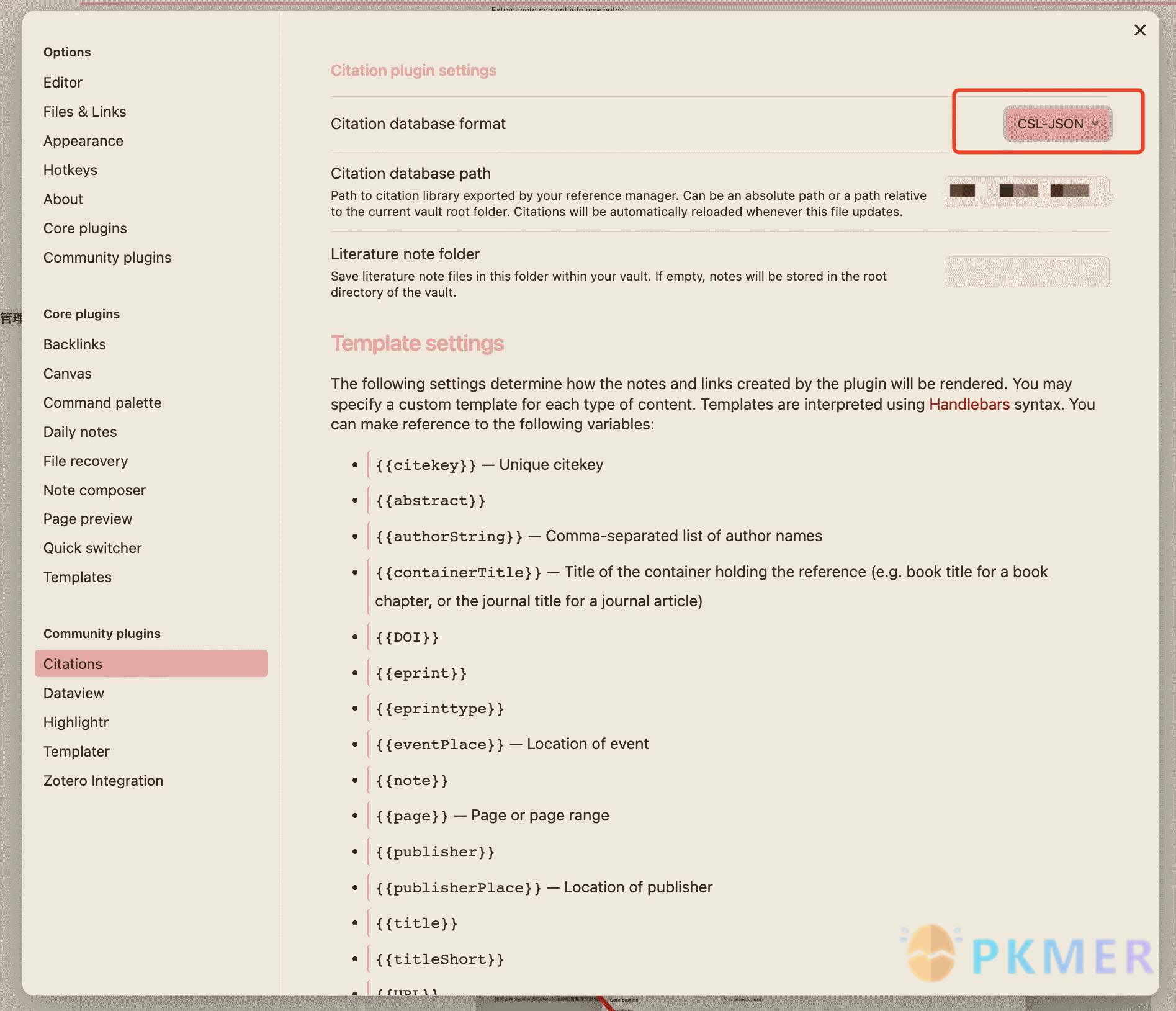
- 要点:
- Citation database path 这个前提在 zotero 需要先导出
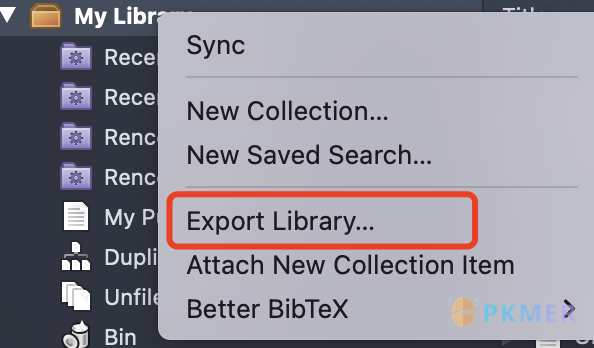
- Citation database path 这个前提在 zotero 需要先导出
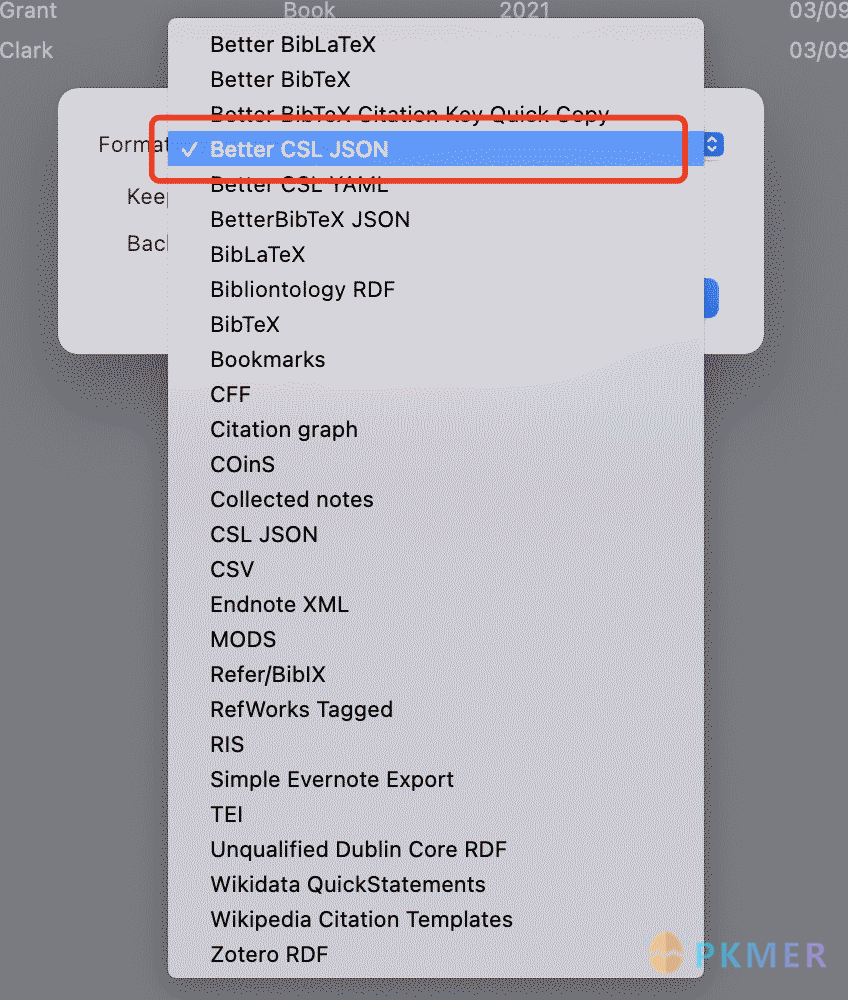

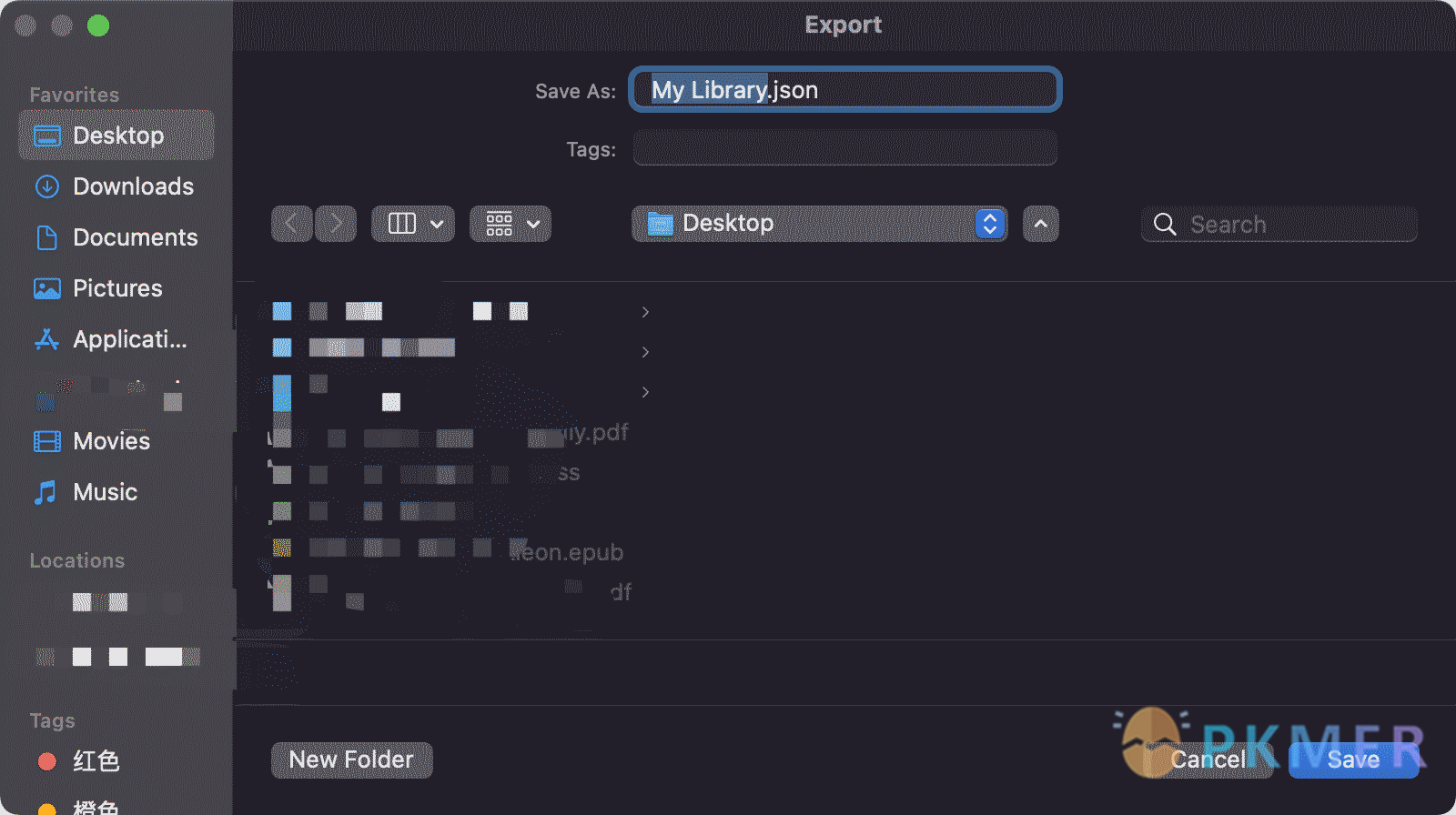
在 mac 桌面保存呈现出来文件.json
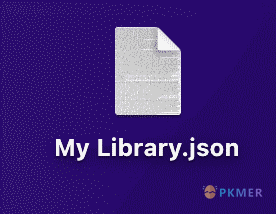
尤其是 mac 系统如何查询该文件的路径?
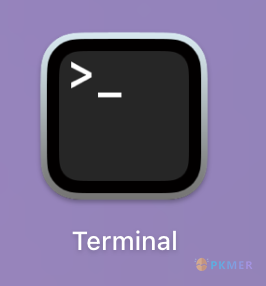
打开 mac 系统的终端 Terminal
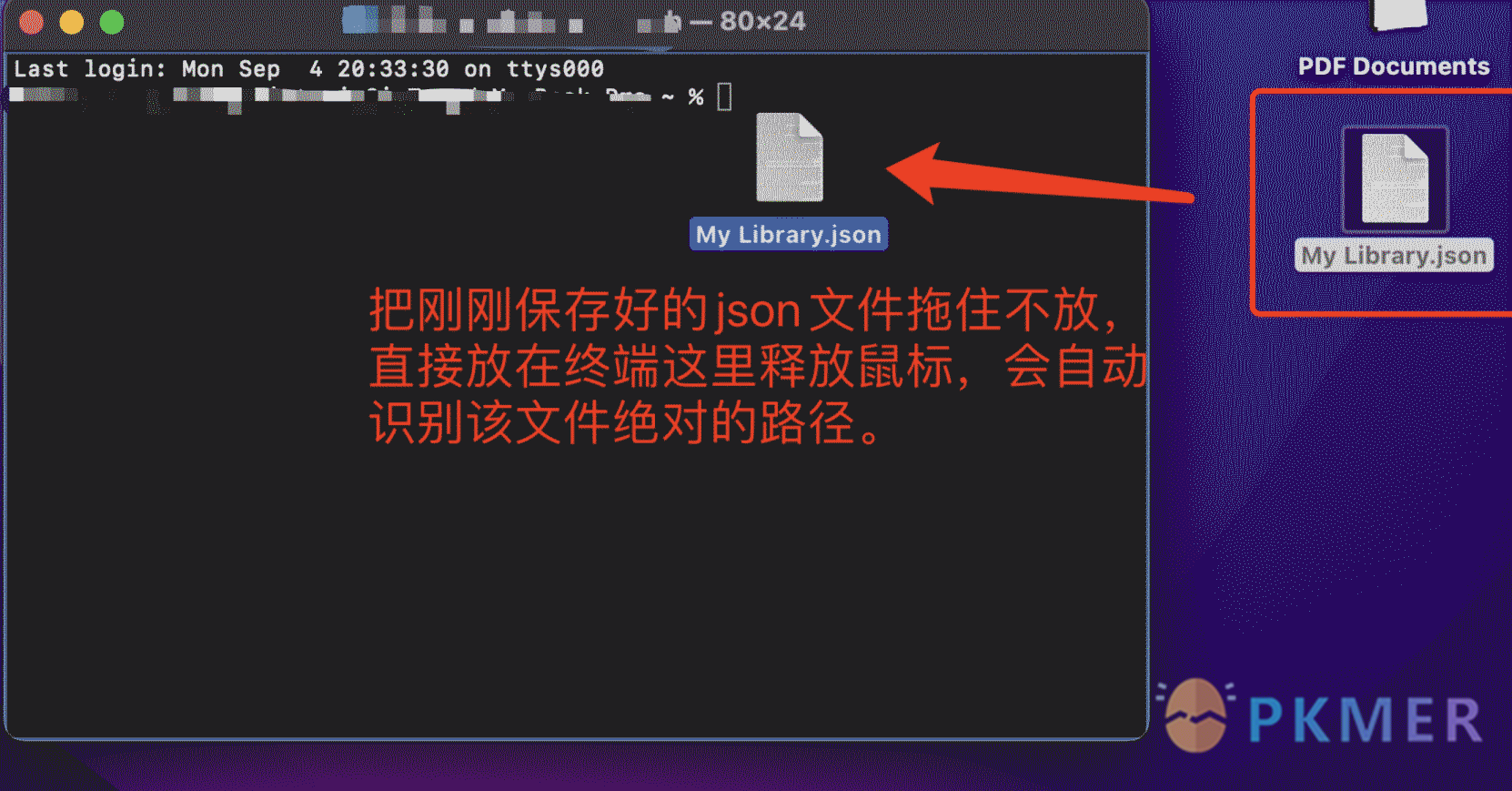
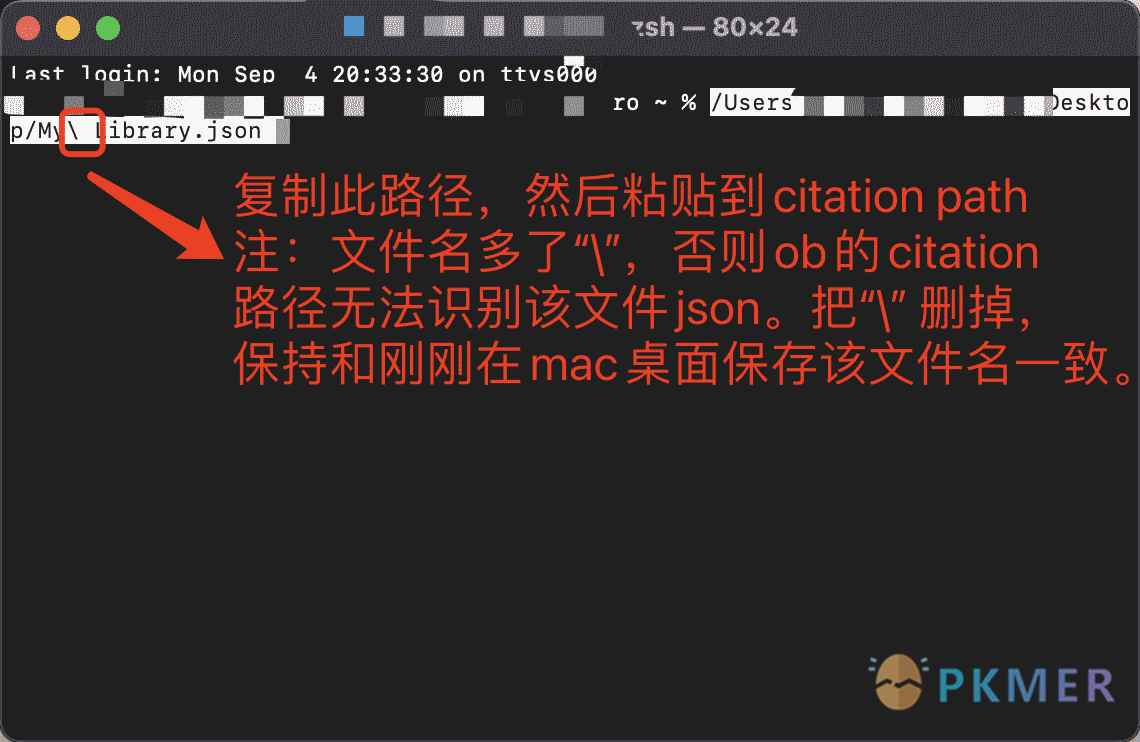
Citation Path就是刚才提到的保存的目录,也就是绝对路径
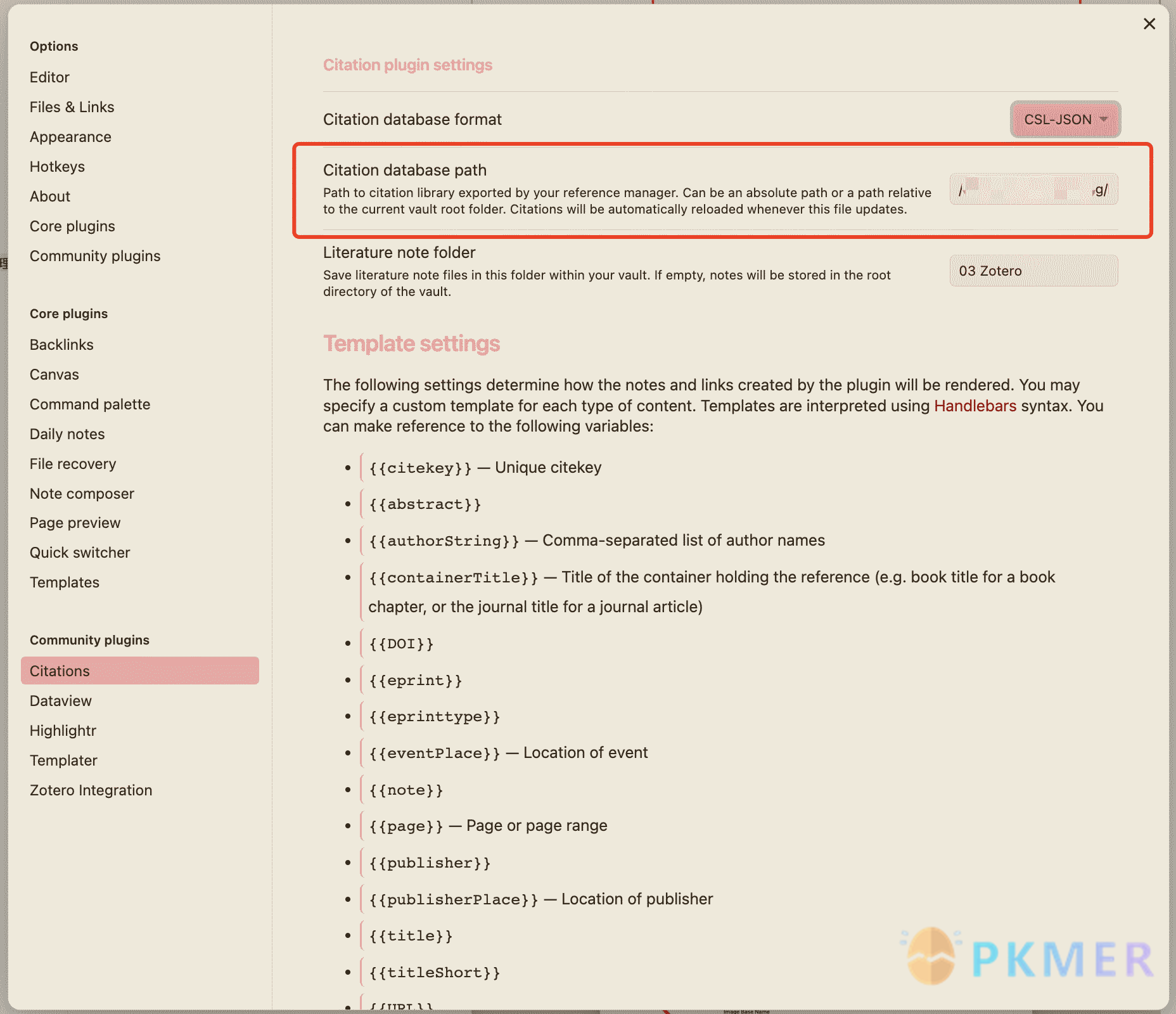
LN Folder 就是 Obsidian 中的任意一个文件夹。可以先设置好文件夹中,再回到这个界面选择文件夹。如图,我的文件夹是 03 Zotero。
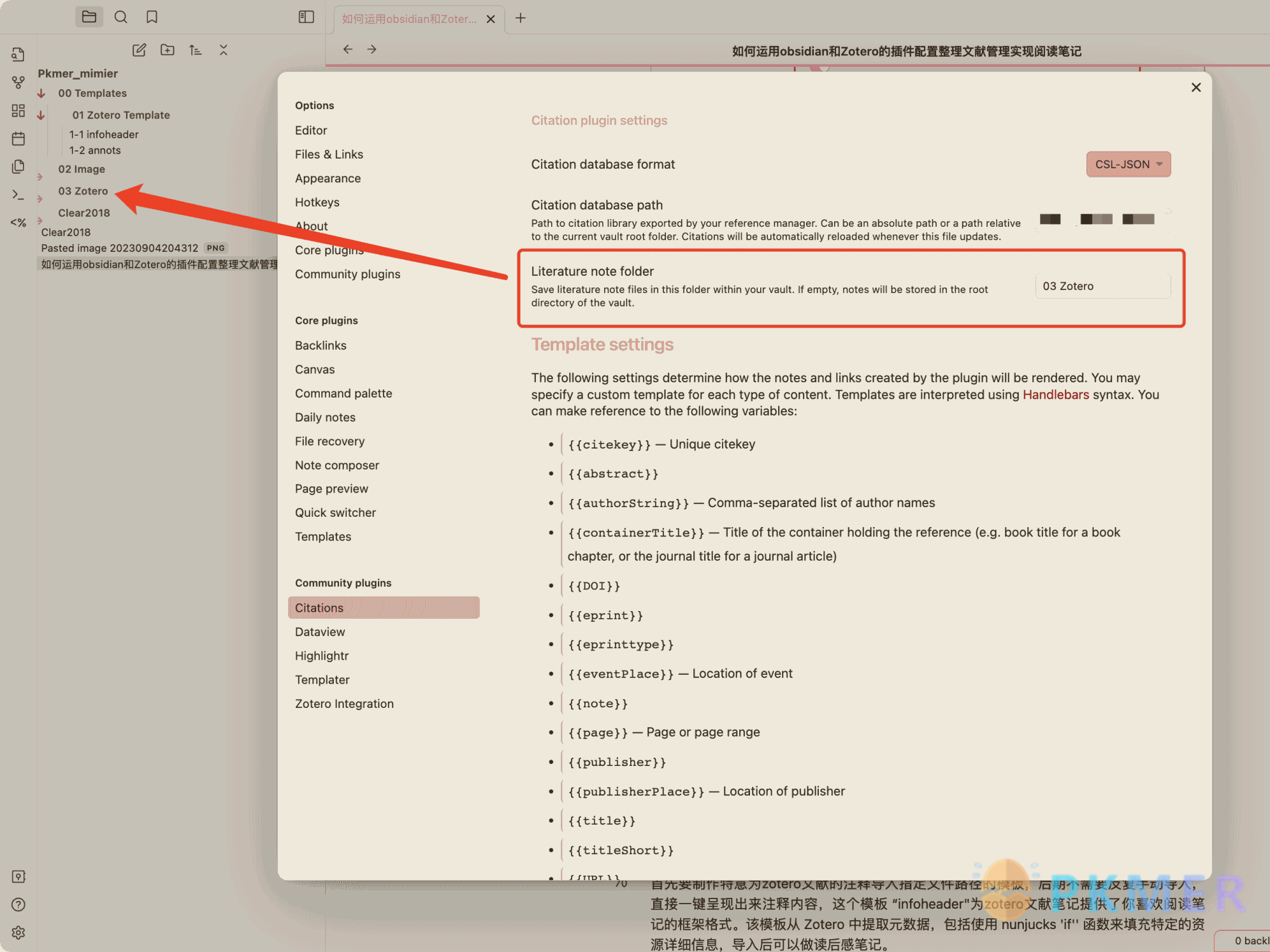
回到 Zotero Integration 界面,可以设置你喜欢的引文格式如下:
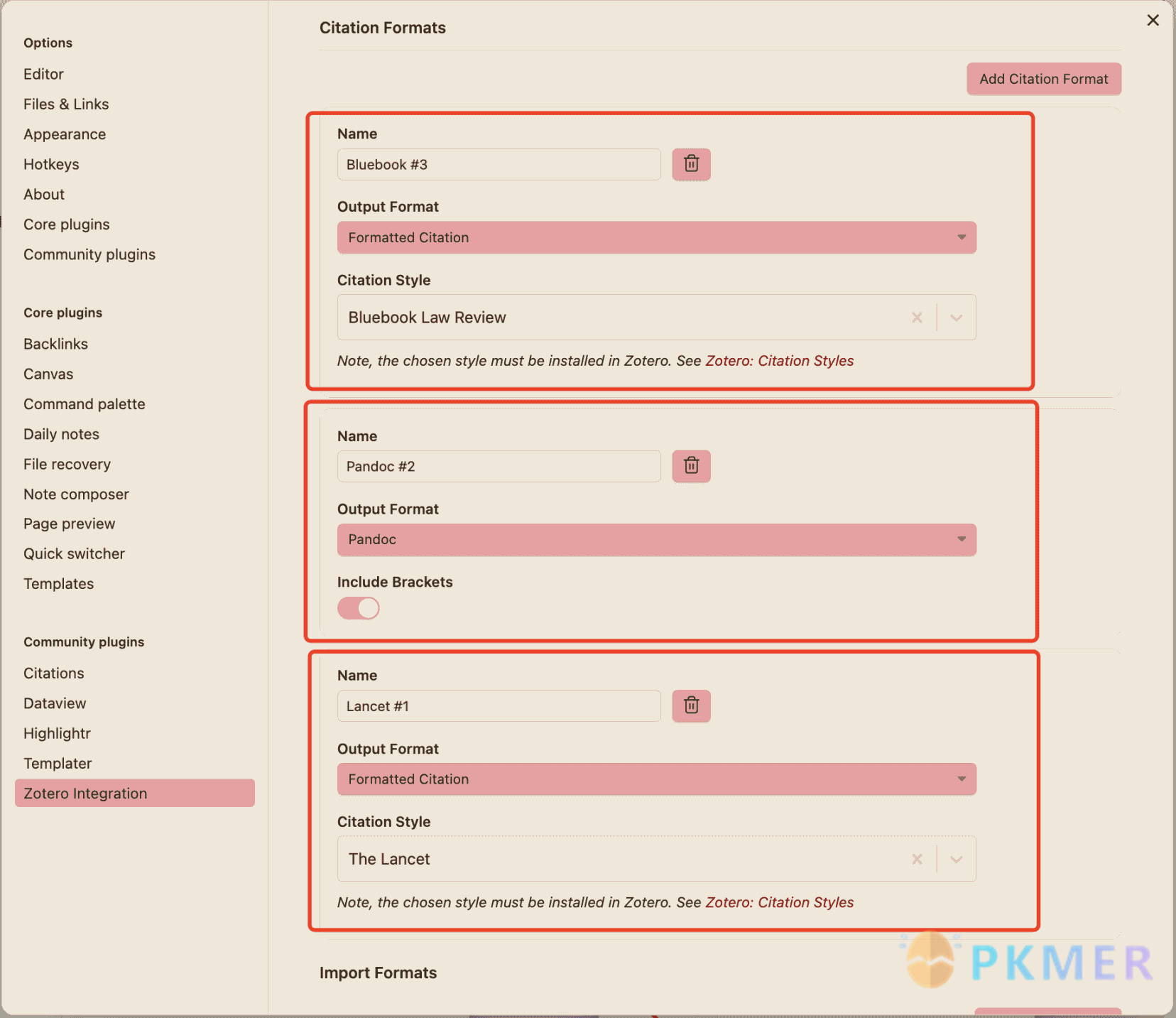
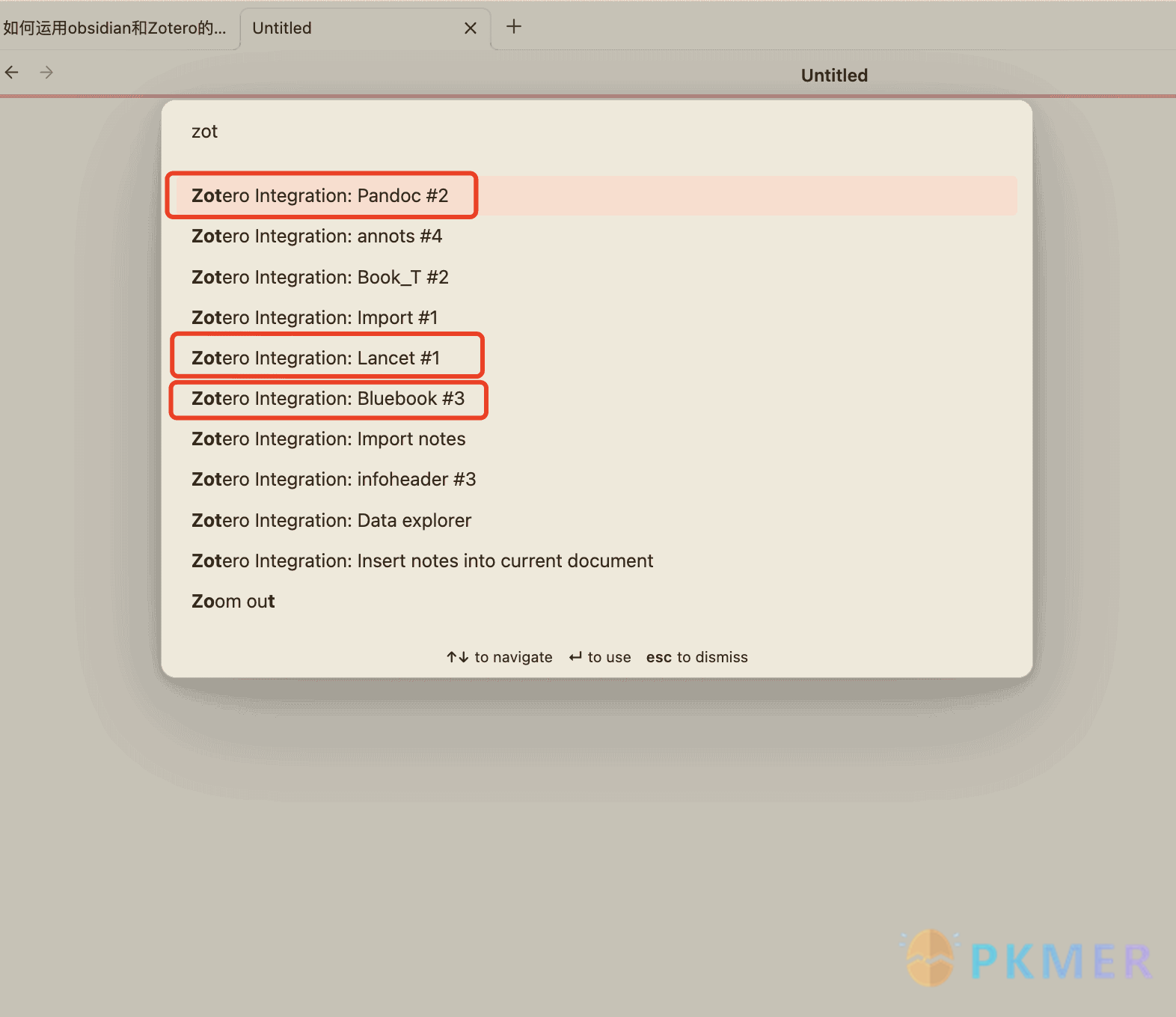
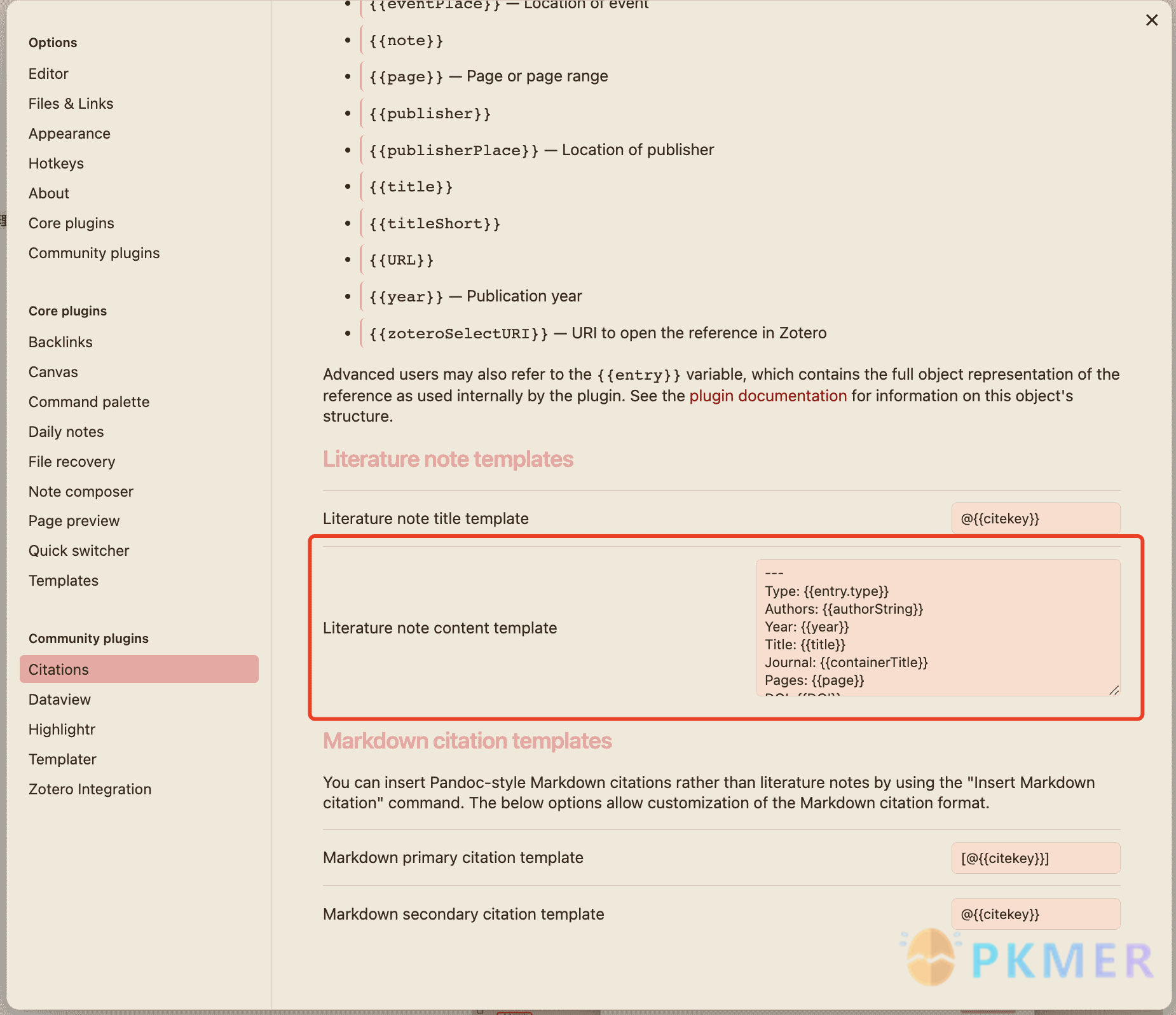
这个是引文格式的模板,可以参考如下:
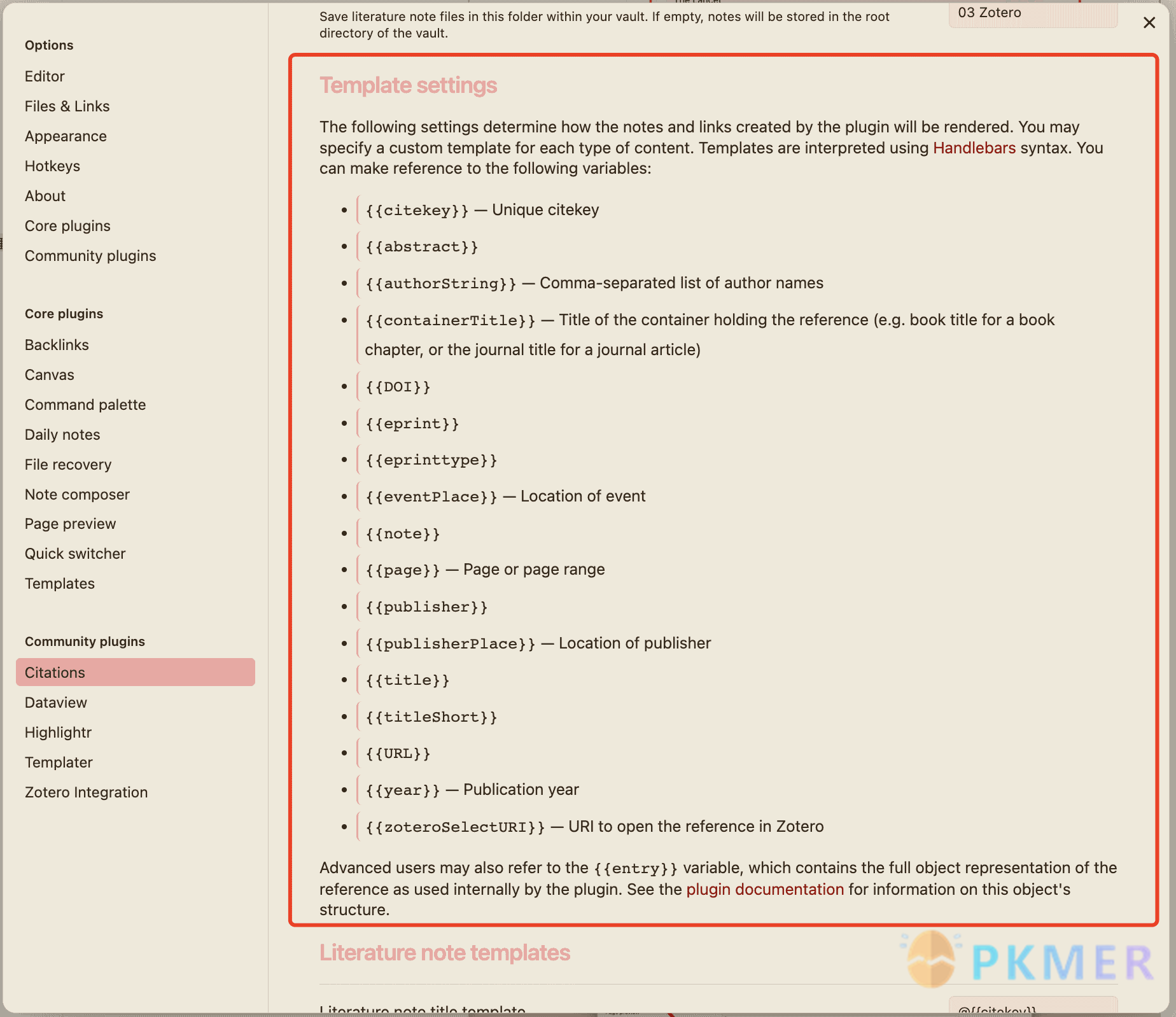
Citation Formats 设置结束了,将要把 zo 的文献书本导入到 ob 上做阅读笔记。
按 command/Ctrl+O 键出现命令面板
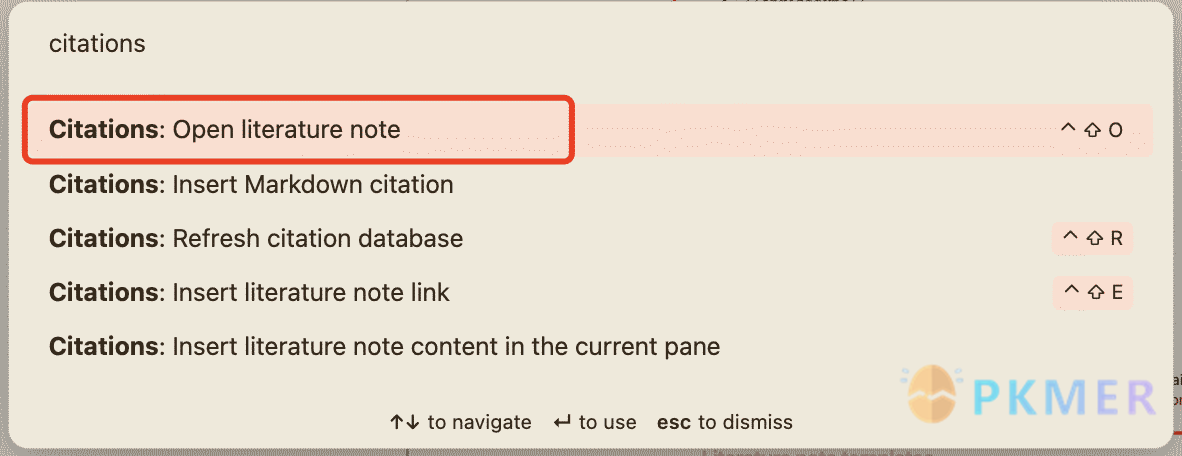
选择这个打开出现如下:这个才是最关键的要点 :如果前期 citaion 设置没有正确操作,会导致无法识别 zotero 的所有文件资源。
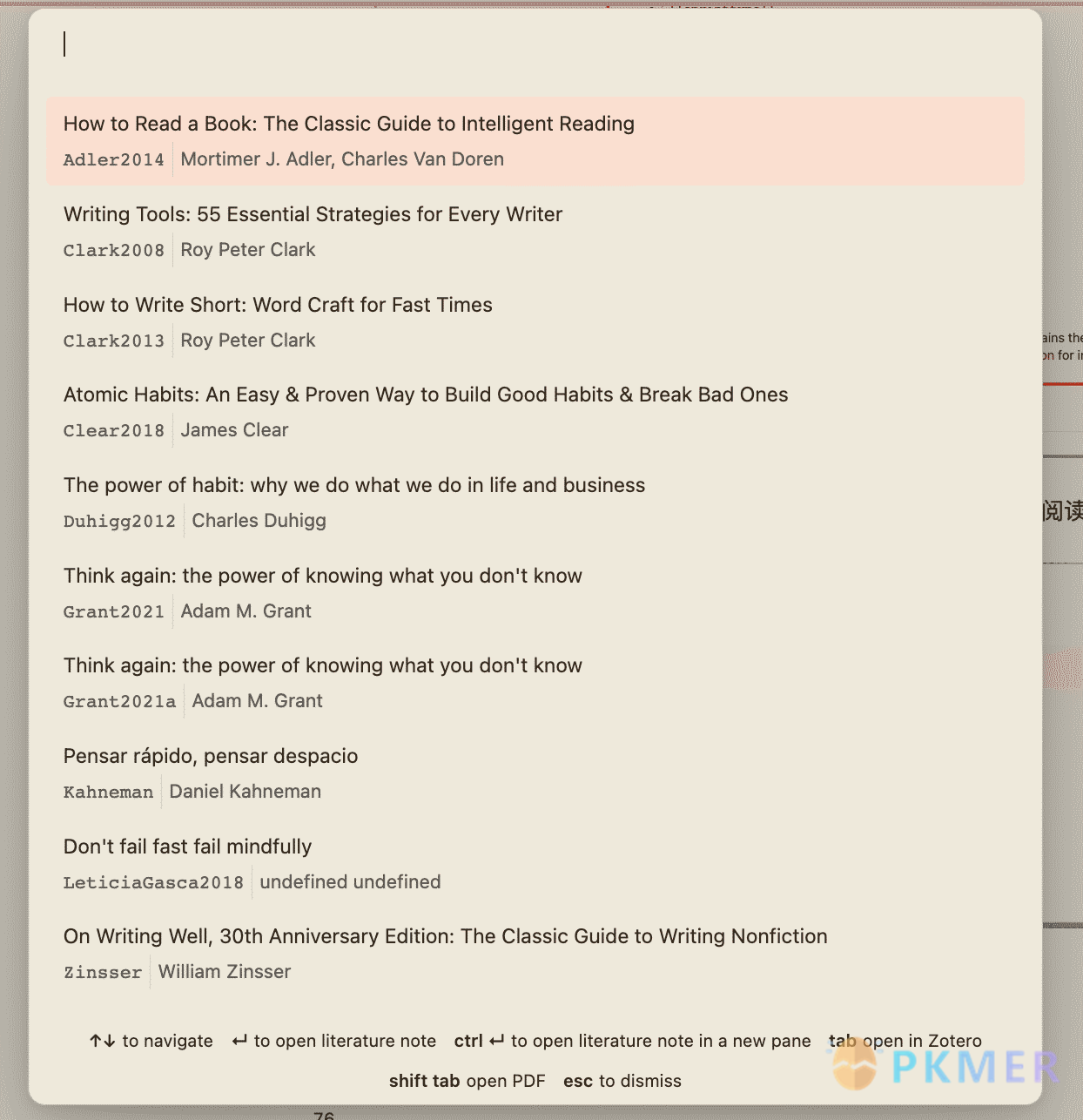
选择你想要哪一本书准备做阅读笔记,确认,出现该书本的引文格式文件。
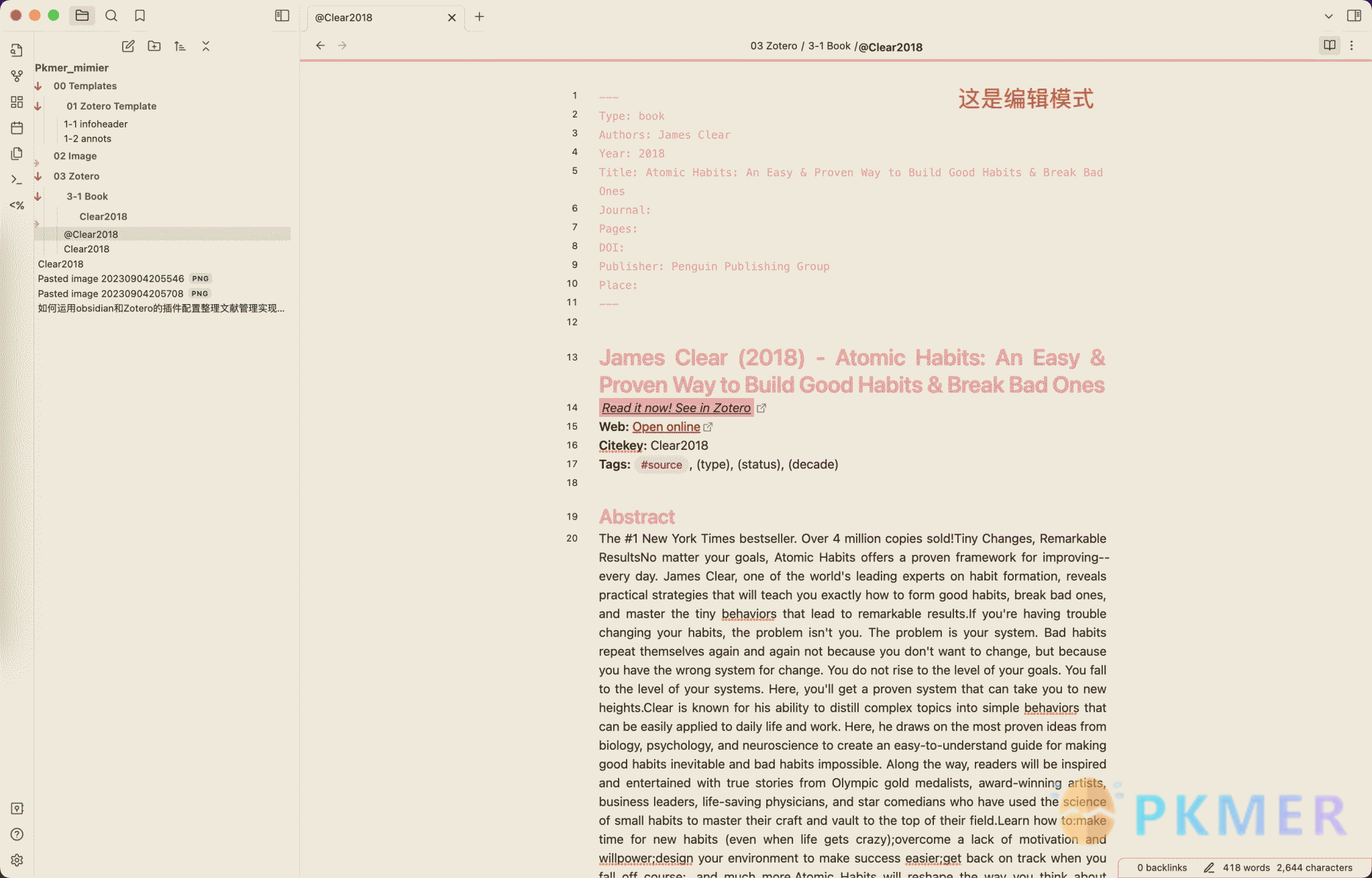
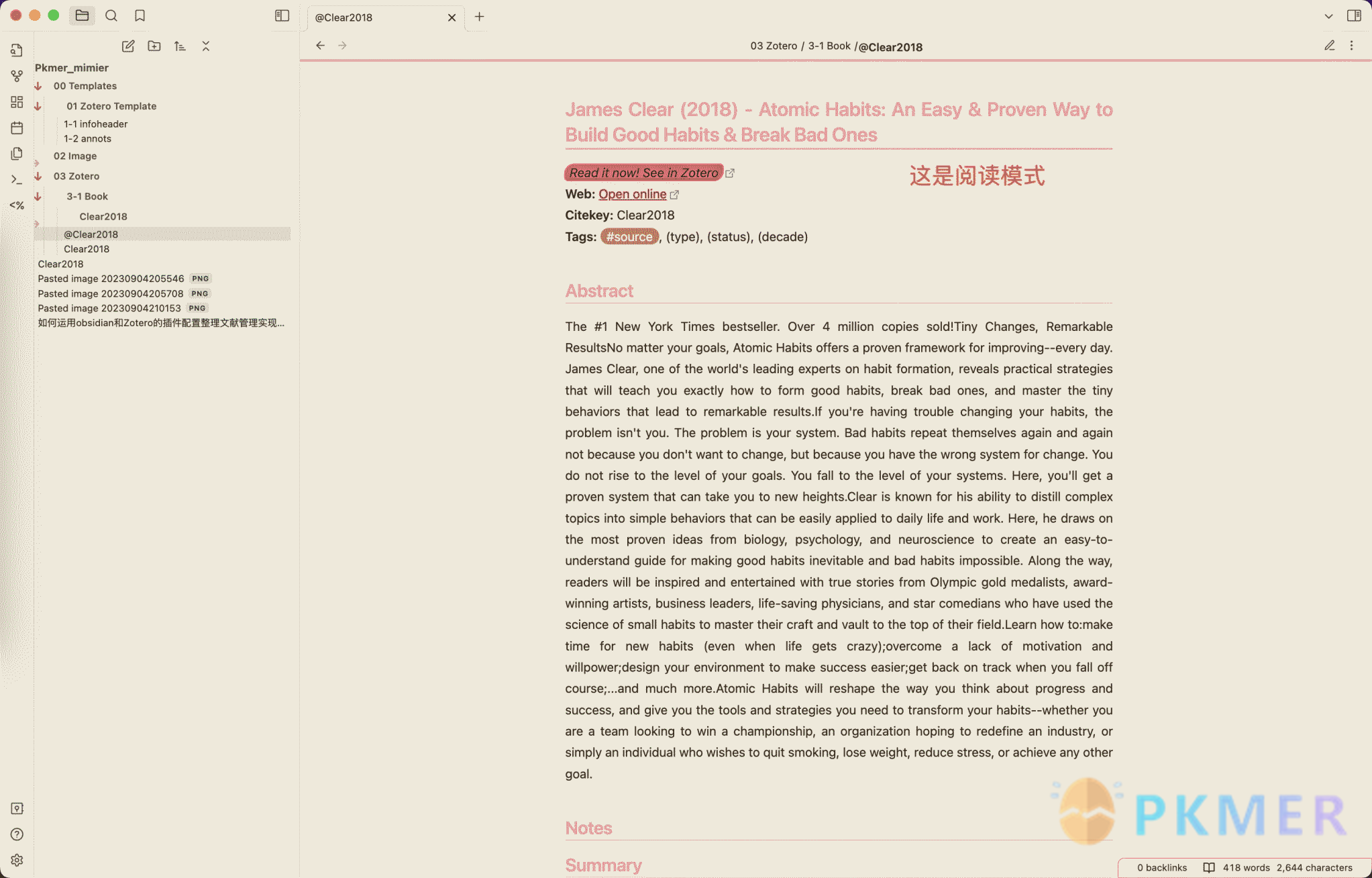
以上 Citation Formats 引文格式的方法到此结束了,接下来可以做读书笔记;
二、Import Formats 导入格式
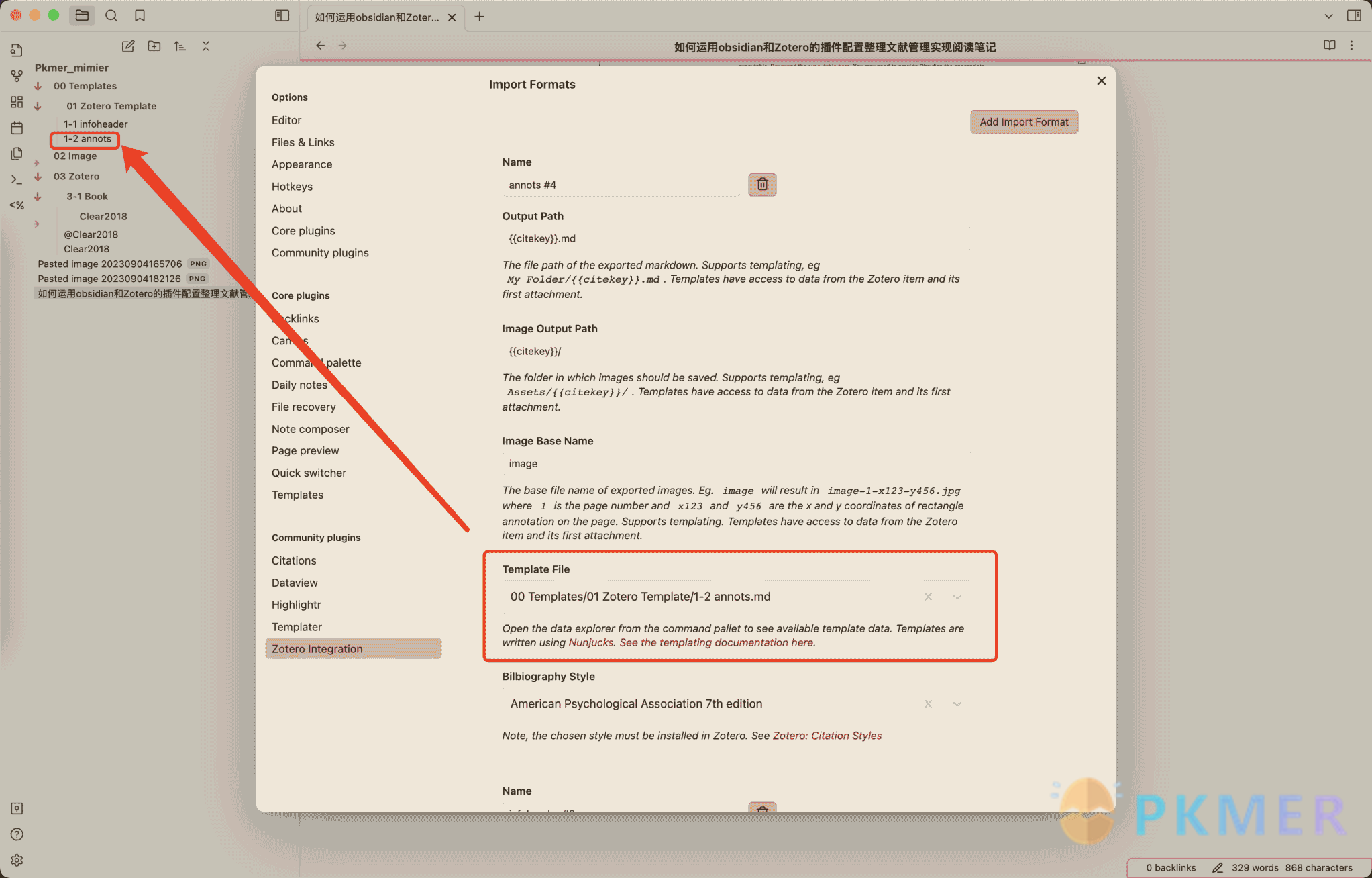
首先要制作特意为 zotero 文献的注释导入指定文件路径的模板,后期不需要反复手动导入,直接一键呈现出来注释内容,这个模板 “infoheader” 为 zotero 文献笔记提供了你喜欢阅读笔记的框架格式。该模板从 Zotero 中提取元数据,包括使用 nunjucks ‘if” 函数来填充特定的资源详细信息,导入后可以做读后感笔记。
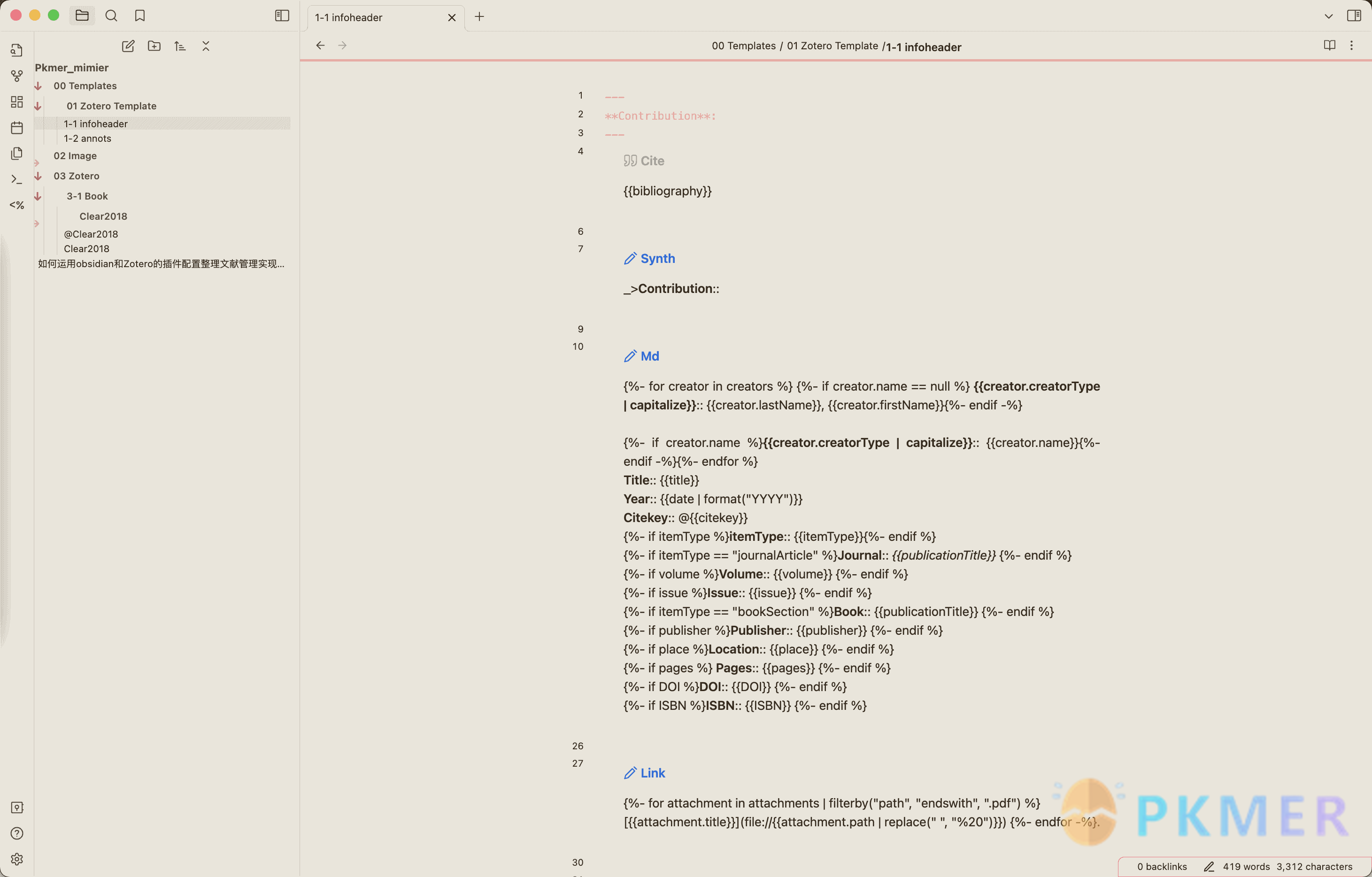
按“comm+p”键 出现命令面板,输入 zotero…
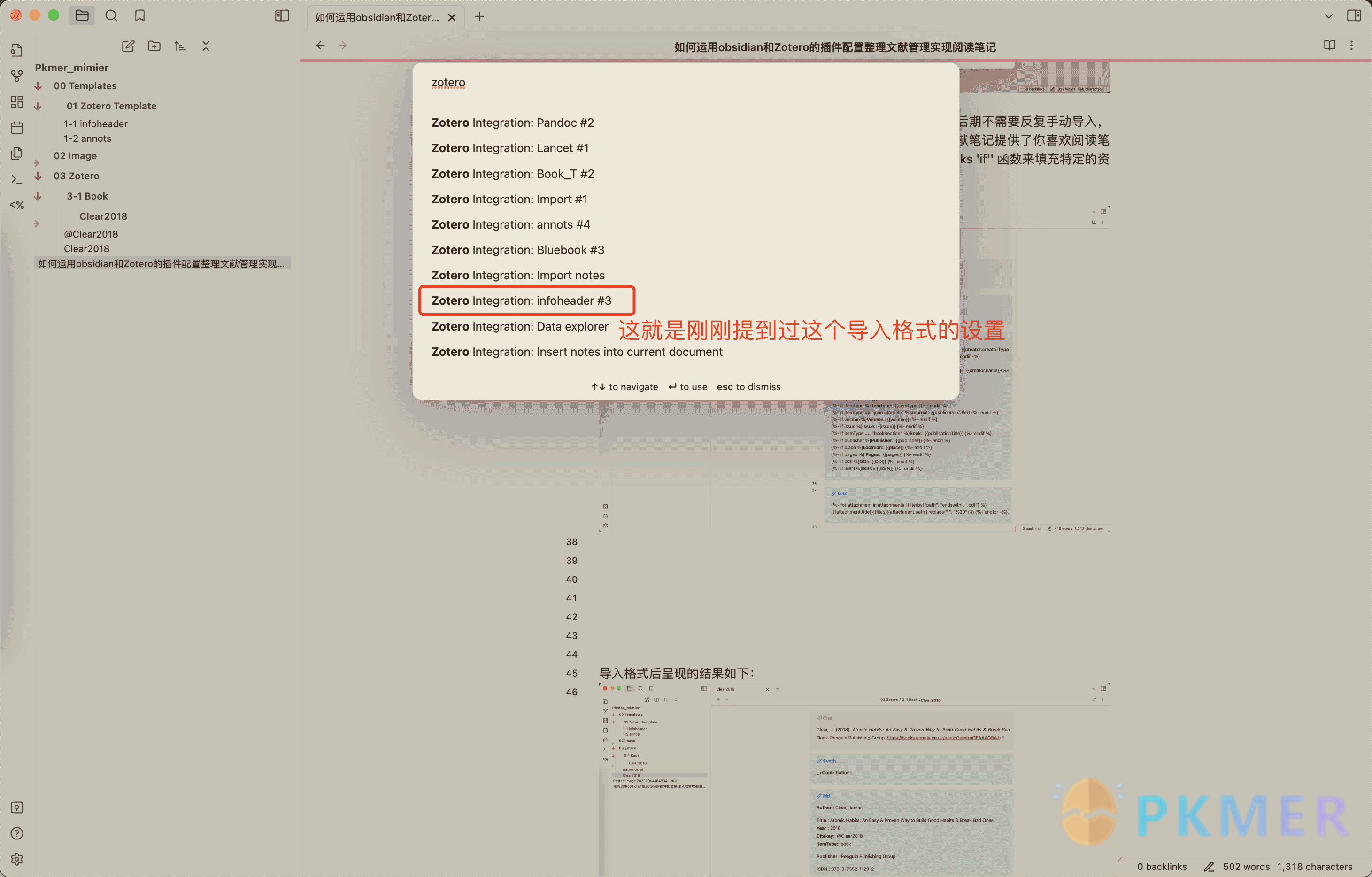
选择它之后会出现 zotero 查找文件红色框框如下:

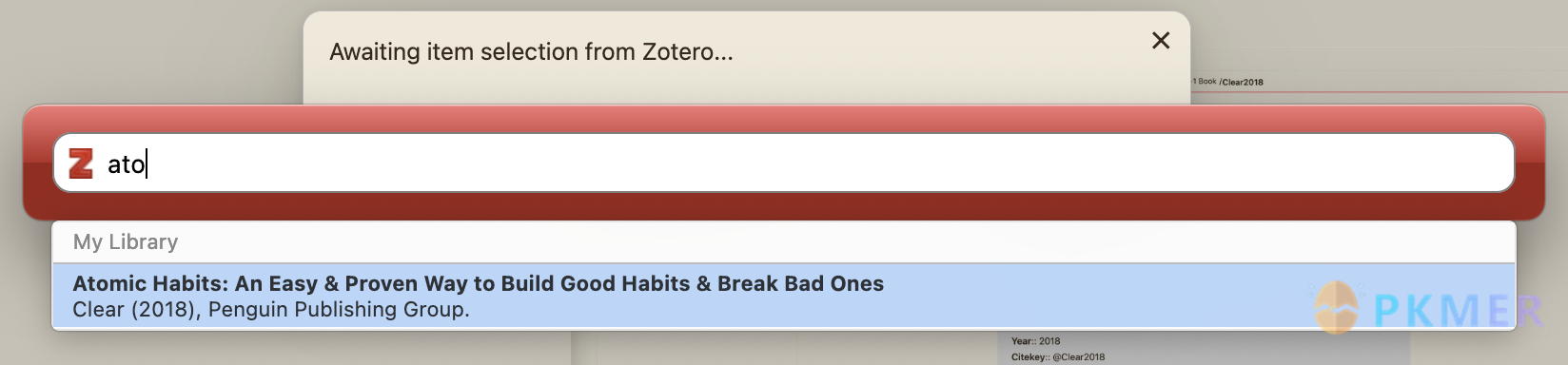
选择你想要看的该文献资源某一文本按确认键,导入格式后呈现的结果如下:
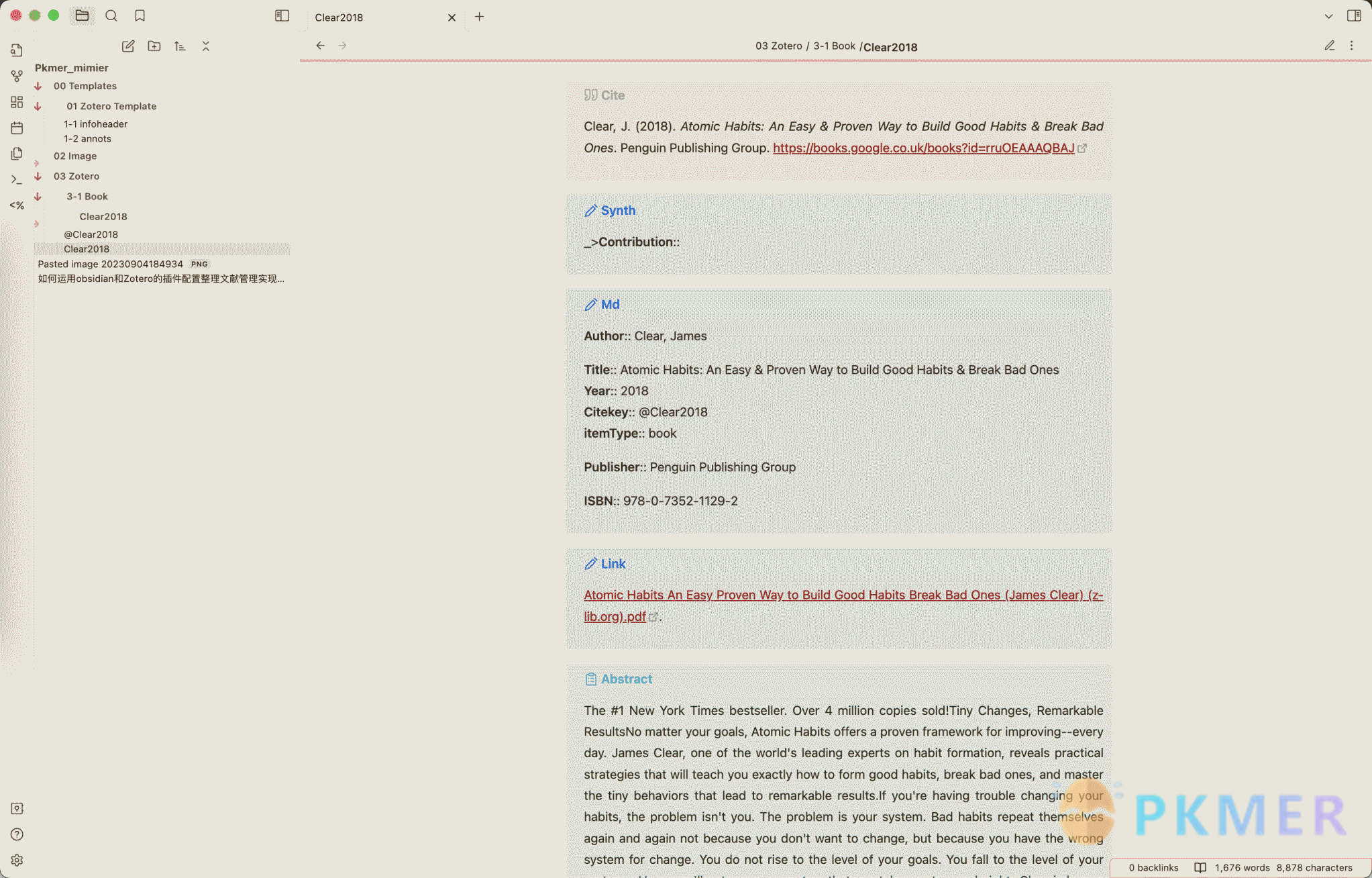
以上是 Import Formats 导入格式的操作方法,到此结束。
结语
一旦您熟悉了流程和设置,工作流程就会运行得非常顺利。如果您的编程经验或舒适度有限,这是一个陡峭的学习曲线,但这是一种相当用户界面驱动的友好方法,用于开发完整的学术研究和引文工作流程。
讨论
若阁下有独到的见解或新颖的想法,诚邀您在文章下方留言,与大家共同探讨。
反馈交流
其他渠道
版权声明
版权声明:所有 PKMer 文章如果需要转载,请附上原文出处链接。


